Час роботи

Коли я розглядаю фото тут на Ярмарку або в інтернеті, часто зустрічаю необроблені фото. Буває, що сама робота майстра дуже хорошої якості, але через відсутність обробки виглядає тьмяно і непомітно для читачів.
Більше 80% успіху фото роботи, залежить від якості обробки фото!
Тьмяні, бляклі фотографії неприємно розглядати, а ось на яскравих, соковитих, красивих фото погляд зупиняється мимоволі. Хто з вас ще не вміє, не знає як правильно обробляти фото, я підготувала цей майстер клас.
На порядку денному у мене невдалий фото. Чому невдалий?
- Хмарно з проясненнями (а я вважаю за краще використовувати природне освітлення)
- Невдалий фон (зазвичай він білий, але захотілося експерименту) Результат невдалої фотозйомки - тьмяне, темне фото з некрасивими тінями.

Для обробки фотографій я використовую програму Фотошоп, правильніше Adobe Photoshop CS5. Відкриваємо програму, і в меню Файл - Відкрити, знаходимо потрібну фото і відкриваємо його. Виглядає це ось так
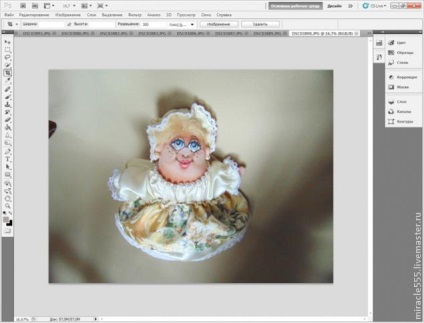
Негарно, правда? Простору навколо знімка занадто багато. Треба його обрізати. Використовуємо інструмент "Рамка"
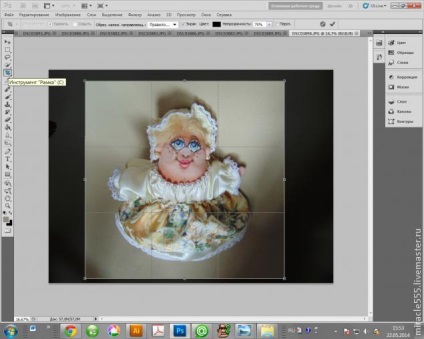
Інструментом виділяємо потрібну область, тиснемо Enter, для завершення операції. Готово! Далі нам необхідно попрацювати з освітленістю, для цього знаходимо на верхній панелі "Зображення - Корекція".
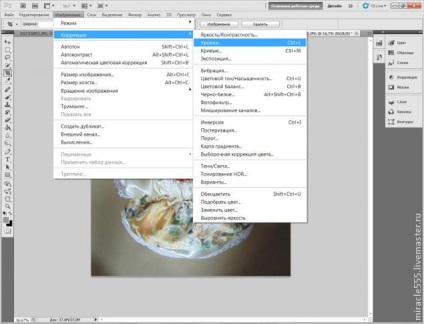
Виводиться таке віконце
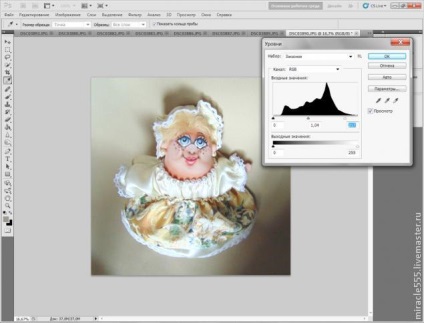
Тиснемо "ОК" і милуємося результатом.

Фото стало світліше і веселіше і пора зайнятися кольором. Знаходимо на верхній панелі "Зображення - Тон-Насиченість"
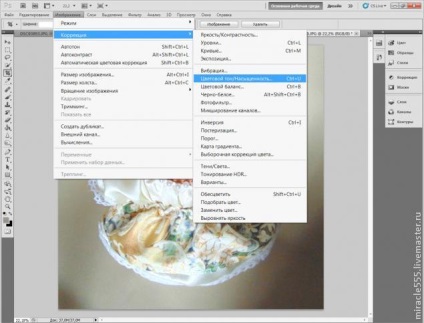
Дивимося на що з'явилося віконце. Тут, ви зможете відрегулювати повзунками насиченість кольору і колірної тон. Якщо фото неяскраве - додайте насиченості і воно буде виглядати по-іншому. Якщо фото холодну або занадто тепле з жовтуватим відтінком, відрегулювати можна колірним тоном. Так само, в цьому віконці можна додати яскравості, якщо вона вас на фото ще не зовсім влаштовує.
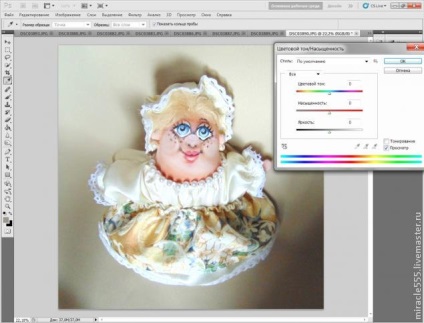
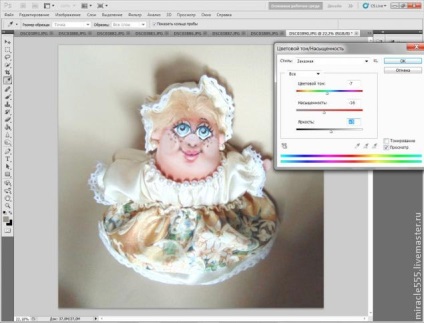
Порівняйте, що у мене вийшло, після такої корекції. Різниця очевидна!
Подивимося критичним поглядом на фото, що ще потребує доопрацювання. Мені не сподобалася різкість фото. Вийшло трохи змазано, а це не професійно.

Виправляємо! Знаходимо на верхній панелі "Фільтр - Посилення різкості -" розумна "різкість".
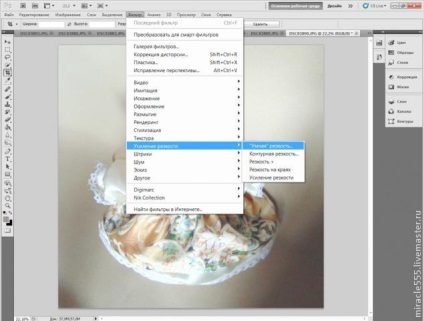
З'явиться ось таке віконце, де повзунками, можна відрегулювати різкість зображення.
Як тільки побачимо хороший результат, тиснемо "ОК"
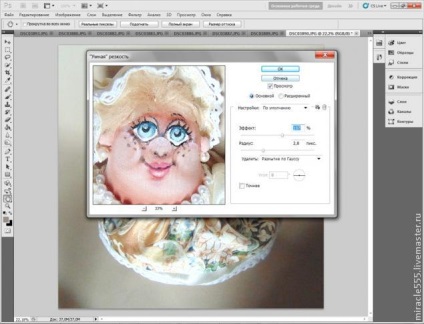
Бувають трапляються дуже змазані фото, на жаль таким способом їх не врятувати, хоча можна спробувати.
Ну тепер подивимося, що у мене вийшло. Наближаємо і перевіряємо якість різкості. Відмінно!
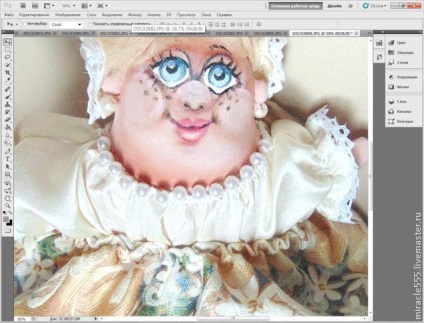
Дивимося загальний вигляд. Все дуже навіть непогано, але дратують тіні. Давайте від них позбавлятися. Зліва знаходиться панель інструментів. Знаходимо інструмент "Пензель"
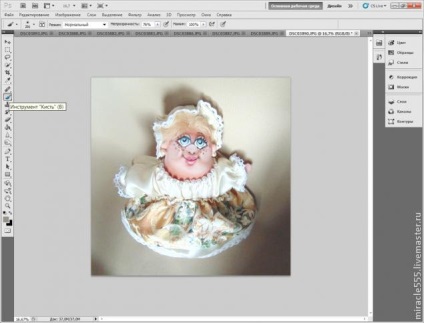
Натискаємо у верхній панелі на значок "Кисть" Виводиться віконечко з розмірами і видами кистей. Вибираємо кисть виділену на фото, розмір кисті виберіть повзунком, він залежить від розміру вашого фото. Головне, щоб було зручно зафарбовувати некрасиві тіні. На верхній панелі праворуч від кисті налаштуйте прозорість і ступінь натиску кисті, як у мене чи поекспериментуйте для досвіду.

При включеному інструменті "Пензель", натискаємо клавішу Alt на клавіатурі, і не відпускаючи, беремо пробу кольору на самому світлому ділянці фону. Цим способом ми отримали колір на кисть, щоб зафарбовувати одним тоном фон, ховаючи нерівності і тіні.

Для зручності регулюйте ширину кисті і прозорість під час роботи. У мене вийшов ось такий результат.

Стало ще краще, але все таки не зовсім. Я вирішила висвітлити фото по краях, щоб додати яскравості і свіжості моєму знімку. На лівій панелі інструментів вибираємо налаштування кольору. Дивимося фото.
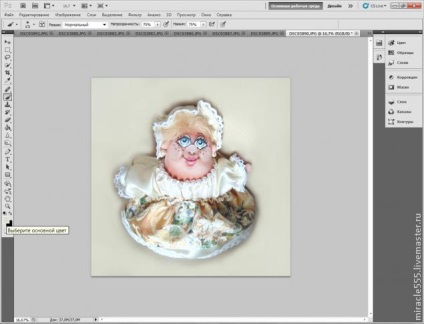
З'являється віконце, рухаємо маленький коло по квадратному полю, вибираємо потрібний колір. Він повинен бути світліше. Якщо вас влаштував колір, як мене, тиснемо "ОК"
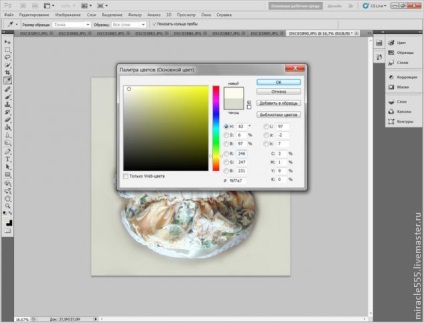
Беремо інструмент "Пензель". Налаштовуємо розмір і прозорість. Як це робити я пояснювала вище. Пензлем плавно і не поспішаючи висвітлюються фон фото.

Не забудьте перевірити розмір зображення. На панелі вгорі "Зображення - Розмір зображення"
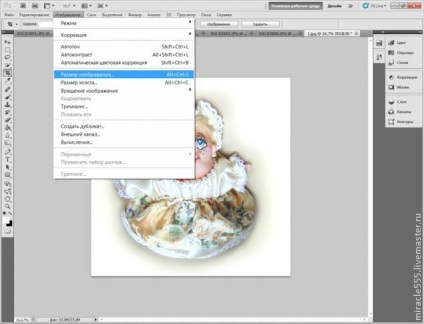
Вибираємо параметри. Для мене найзручніші, ті що на фото.
І якість фото зберігається, і веб-сайт не вантажимо зайвою вагою.
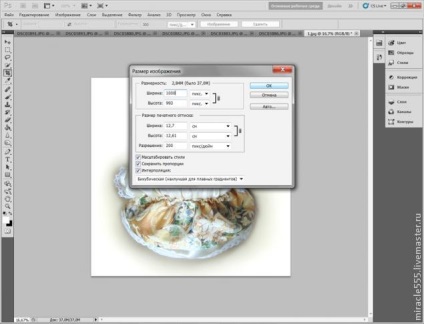
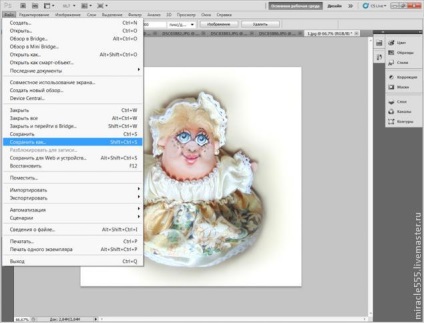
А тепер давайте порівняємо. До обробки і після. Ну як вам?

Мабуть це самий простий, але ефективний спосіб обробки.
Думаю ця інформація буде корисна!
Вдалих вам знімків!